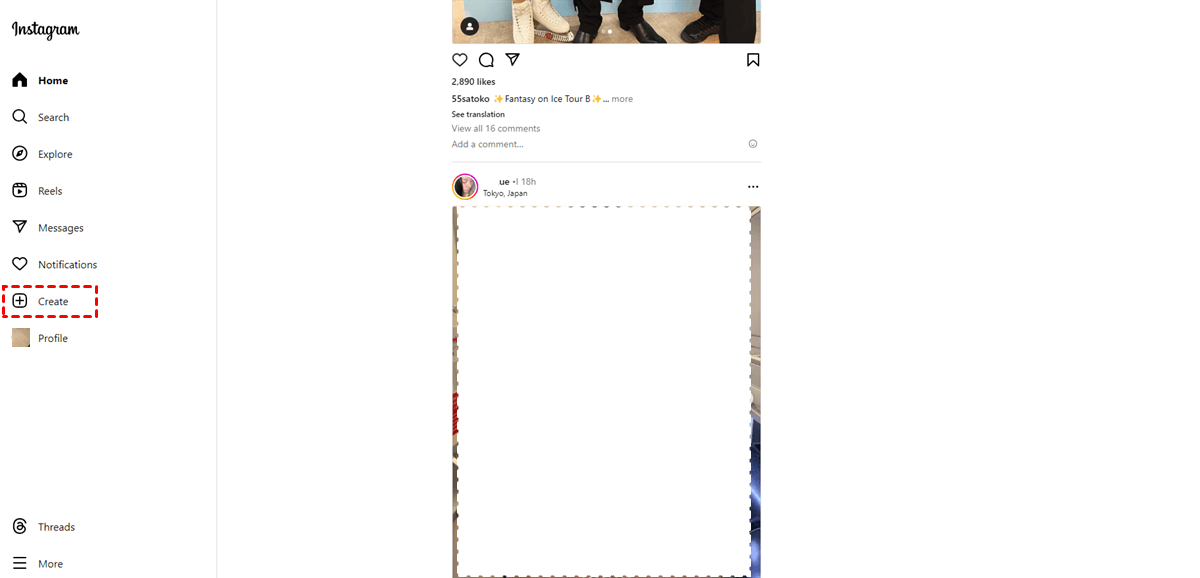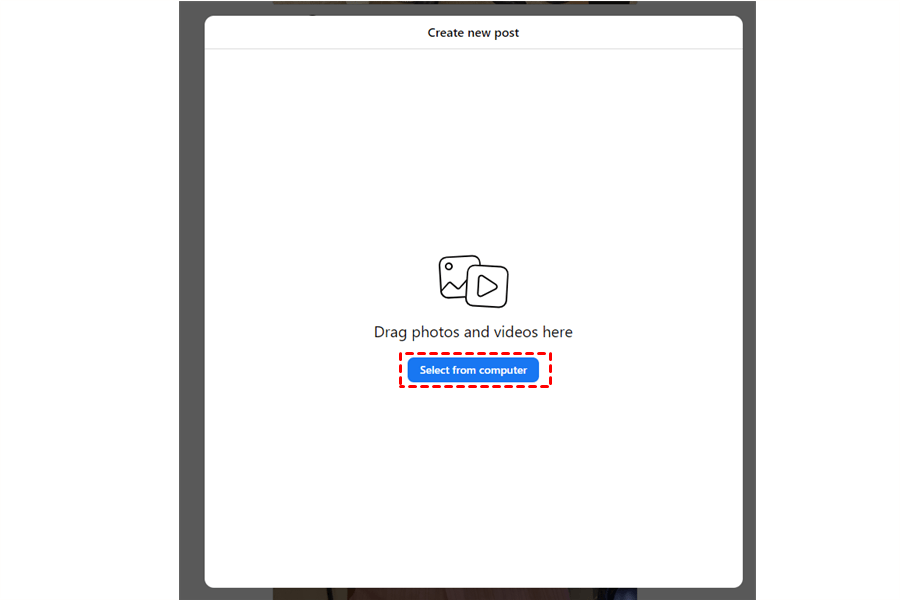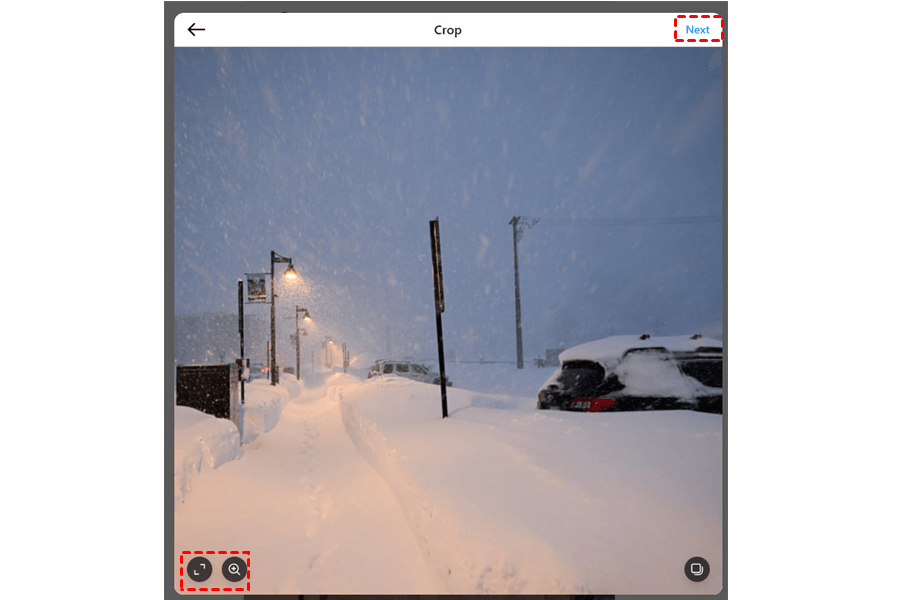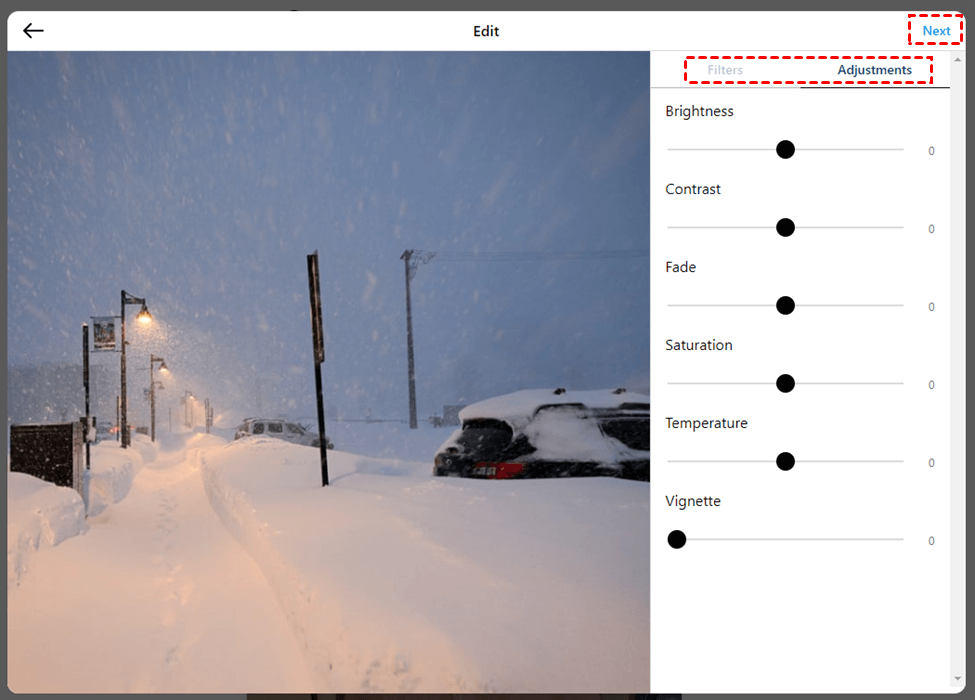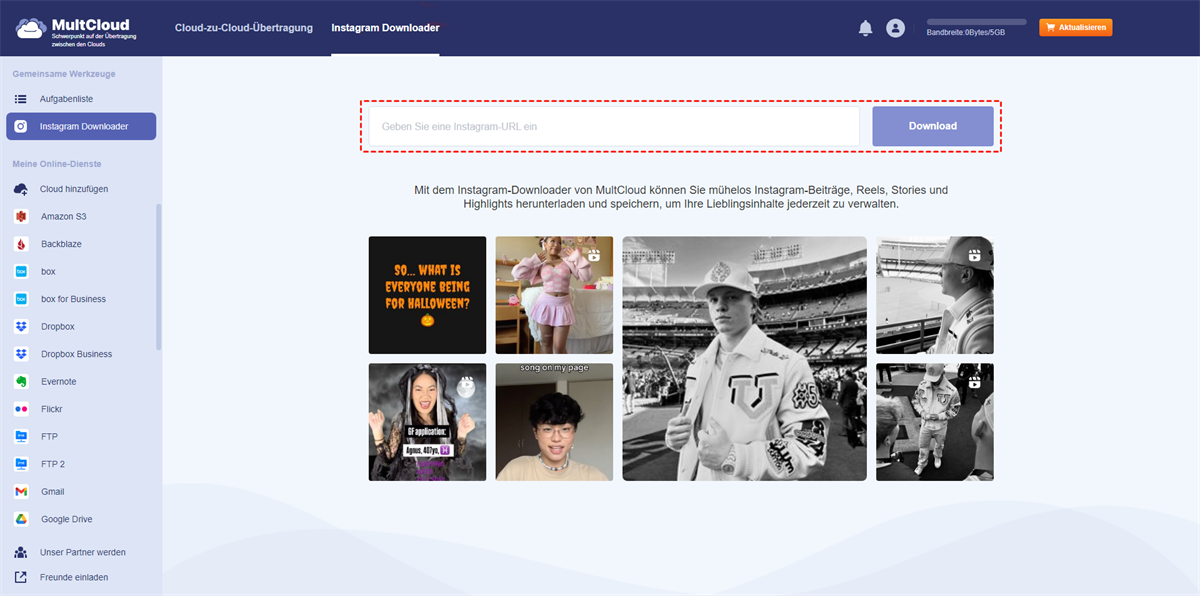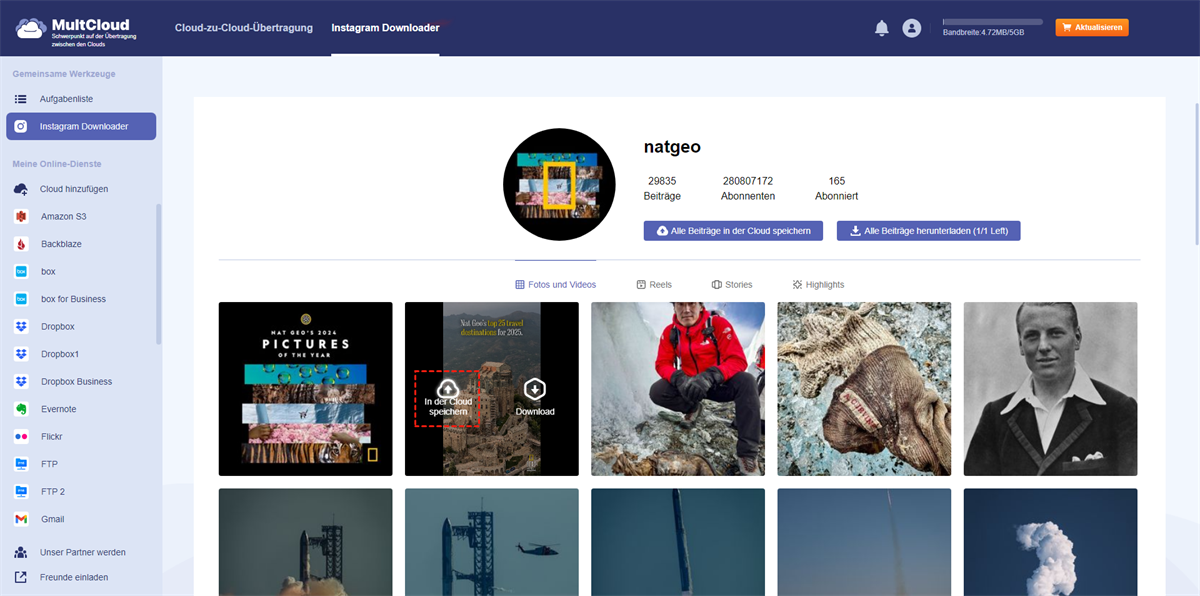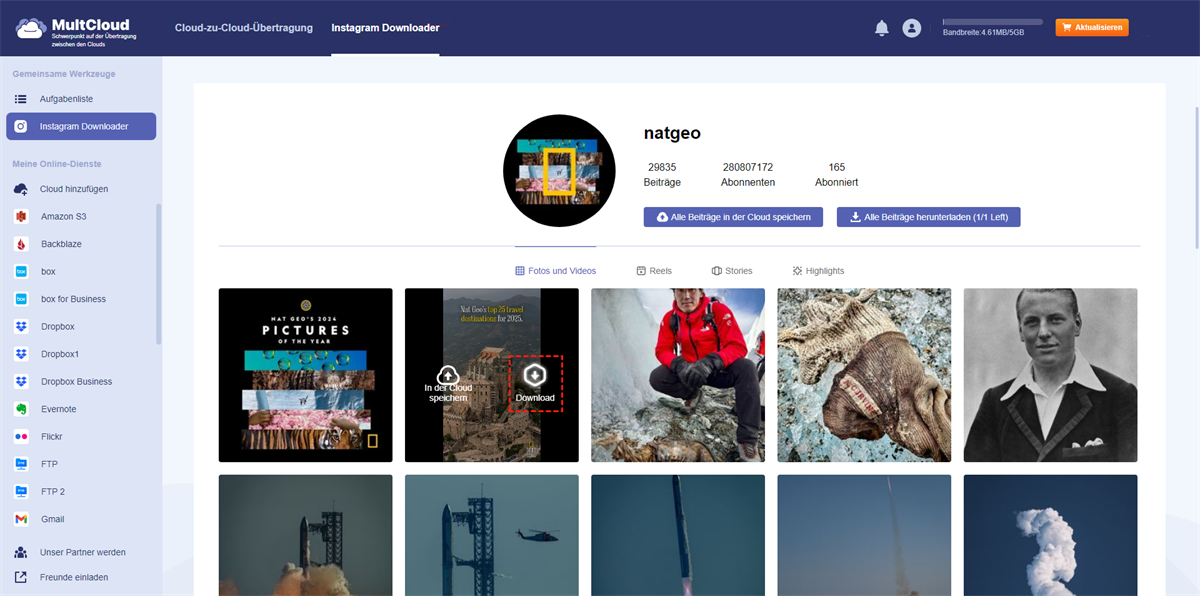Schnelle Suche:
Vorwort
Ist es besser, von einem Computer oder einem Telefon auf Instagram hochzuladen? Nun, das kommt darauf an. Instagram bietet mobile und Web-Apps. Die meisten Leute wissen, wie man Fotos/Videos von Mobiltelefonen auf Instagram postet. Im Gegensatz dazu sind einige mit der Methode vom PC aus nicht vertraut. Für Geschäftskunden, die viel Zeit damit verbringen, online nach Möglichkeiten zu suchen, ist es wichtig zu wissen, wie kann man Fotos vom PC auf Instagram posten.
Also, wie importiere ich Fotos von einem Windows-Computer und Mac in Instagram? In diesem umfassenden Artikel bieten wir Ihnen detaillierte Vorgehensweisen, um das Ziel zu erreichen. Außerdem geben wir Ihnen einen Tipp, wie Sie Bilder und Videos, die Ihnen gefallen, auf lokale Geräte herunterladen können.
Wie kann ich Fotos vom PC auf Instagram hochladen?
Unabhängig davon, ob Sie einen Windows-Computer oder einen Mac verwenden, können Sie den nachstehenden Anweisungen folgen, um zu erfahren, wie Sie 2024 ein Instagram-Posting vom PC aus durchführen.
Übersicht zum Posten auf Instagram vom PC Chrome aus:
Teil 1: Gehen Sie im Web zu Instagram.
Teil 2: Erstellen.
Teil 3: Vom Computer aus auswählen.
Teil 4: Zuschneiden und auf Weiter tippen.
Teil 5: Bearbeiten und auf Weiter klicken.
Teil 6: Eine Bildunterschrift schreiben und teilen.
Sehen wir uns nun die schrittweisen Vorgänge im folgenden Teil an:
Teil 1: Melden Sie sich im Internet bei Ihrem Instagram-Konto an.
Teil 2: Suchen Sie die linke Taskleiste und klicken Sie auf „Erstellen“.
Teil 3: Tippen Sie auf „Vom Computer auswählen“, um die lokalen Fotos und Videos auszuwählen, die Sie hochladen möchten. Alternativ können Sie Fotos und Videos auf diese Oberfläche ziehen.
Teil 4: Schneiden Sie das Bild nach Ihren Wünschen zu und tippen Sie auf „Weiter“.
Teil 5: Im nächsten Fenster haben Sie die Möglichkeit, dem Foto einen Filter hinzuzufügen. Außerdem können Sie Anpassungen wie Helligkeit, Kontrast, Überblendung, Sättigung, Temperatur und Vignette vornehmen. Klicken Sie nach den personalisierten Einstellungen auf „Weiter“.
Teil 6: Schreiben Sie eine Bildunterschrift in das leere Feld. Sie können Ihre Gefühle, Meinungen usw. aufschreiben. Um mehr Aufrufe zu erhalten, können Sie Hashtags verwenden, um viel Engagement zu erzeugen. Nehmen Sie unten #snowday als Beispiel. Tippen Sie abschließend auf die Schaltfläche „Teilen“.
Hinweis: Sie können in diesem Schritt Personen markieren und einen Standort hinzufügen, wenn Sie möchten.
So posten Sie von Ihrem PC aus ohne die mobile App auf Instagram. Es gibt nur 6 Schritte, mit denen Sie einfach und direkt Videos und Bilder vom PC auf Instagram hochladen können. Wenn Sie sich fragen, wie Sie von einem Laptop aus auf Instagram posten können, können Sie sich auch an den oben genannten Schritten orientieren.
Profi-Tipp: Wie kann ich Instagram Bilder vom PC hochladen?
Wir haben Ihnen gezeigt, wie Sie Fotos vom PC auf Instagram hochladen, um Ihr Geschäft zu starten. Wie wäre es dann mit dem Herunterladen von IG-Fotos? Wie wir alle wissen, bietet Instagram keine integrierte Download-Funktion. Aber keine Sorge! Es gibt viele sichere und praktische Drittanbieter-Foto-Saver für Instagram auf dem Markt. Und MultCloud ist einer der nützlichsten.
MultCloud ist ein intelligenter und professioneller Cloud-Dateimanager, mit dem Sie über 30 Cloud-Dienste auf einer Plattform verwalten können. Aktuell wurde die neue Funktion „Instagram Downloader“ eingeführt, mit der Sie Fotos und Videos von Instagram direkt und nahtlos auf lokale Geräte/Cloud-Dienste herunterladen können.
Der Einstieg ist kostenlos, also folgen Sie den folgenden Schritten, um zu erfahren, wie Sie Fotos und Videos von Instagram über MultCloud speichern:
Schritt 1: Registrieren Sie ein MultCloud-Konto.
Erstellen Sie kostenlos ein MultCloud-Konto per E-Mail. Eine andere Möglichkeit besteht darin, sich direkt mit Ihrem Facebook-, Apple-ID- oder Google-Konto anzumelden.
Schritt 2: Gehen Sie zu „Instagram Downloader“
Gehen Sie zu „Instagram Downloader“ in der Site. Geben Sie den IG-Link des Fotos/Videos ein. Tippen Sie anschließend auf die Registerkarte „Downlaod“.
Hinweis: Mit MultCloud können Sie bis zu drei IG-Links gleichzeitig einfügen. Anschließend werden die Bilder, die der Link darstellt, auf der Hauptseite angezeigt, sodass Sie sie übersichtlich anzeigen und herunterladen können.
Schritt 3: Speichern Sie in der Cloud / Laden Sie Fotos herunter
Warten Sie einen Moment, und die mit der URL verknüpften Fotos/Videos werden angezeigt. Suchen Sie das Foto, das Sie herunterladen möchten, bewegen Sie den Cursor über das Bild, und es werden zwei Symbole angezeigt. Eines ist ein Cloud-Symbol mit dem Namen „In der Cloud speichern“ und das andere ist ein einzelnes Download-Symbol.
►Option 1: In der Cloud speichern
Wenn Ihr lokaler Speicherplatz nicht ausreicht, können Sie IG-Fotos und -Videos in Cloud-Diensten speichern. Derzeit unterstützt MultCloud Google Drive, iCloud Drive, iCloud Fotos, Google Fotos, Dropbox, OneDrive, Box, SharePoint, Google Workspace, MEGA, Amazon S3, Flickr usw. Sie können mehrere Cloud-Speicherkonten verwalten und Fotos von Instagram direkt in Cloud-Diensten speichern.
►Option 2: Download
Wenn Sie Instagram-Fotos lokal herunterladen und offline darauf zugreifen möchten, können Sie sie kostenlos auf Ihren PC herunterladen.

- Branchenführende Geschwindigkeit: Egal, ob Sie IG-Fotos über MultCloud in Clouds oder auf lokalen Geräten speichern, Sie können einen nahtlosen und effizienten Prozess genießen und so viel Zeit sparen.
- Download-Qualität: MultCloud ermöglicht Ihnen das Herunterladen von Bildern und Videos in hoher Auflösung ohne Qualitätseinbußen, solange die Originalfotos/-videos in HD vorliegen.
- Kompatibilität: MultCloud ist ein webbasierter Dienst und daher mit mehreren Geräten und Betriebssystemen kompatibel, darunter Windows und macOS.
- Sicherheit: MultCloud ist bekannt für seine Cloud-zu-Cloud-Übertragung, Synchronisierung und Sicherung. Es handelt sich um eine lizenzierte Software, die in den letzten Jahren weltweit große Popularität erlangt hat. Sie können sie also vertrauensvoll verwenden.
Zusammenfassung
Das ist alles dazu, wie kann ich Fotos vom PC auf Instagram hochladen. Jetzt können Sie Ihren Chrome-Browser öffnen und Fotos vom PC auf Instagram posten, um Ihre Momente zu teilen. Obwohl Instagram keine offizielle Herunterladen-Funktion bietet, können Sie Ihre Lieblingsfotos/-videos von Instagram über MultCloud speichern.
Neben dem Herunterladen von Bildern und Videos von Instagram auf Cloud-Dienste können Sie mit MultCloud auch Fotos und Videos direkt und nahtlos von einer Cloud in eine andere migrieren, ohne einen manuellen Herunterladen- und Hochladen-Prozess durchführen zu müssen. So können Sie beispielsweise IG-Fotos effizient von Google Fotos in iCloud übertragen.
MultCloud unterstützt Clouds
-
Google Drive
-
Google Workspace
-
OneDrive
-
OneDrive for Business
-
SharePoint
-
Dropbox
-
Dropbox Business
-
MEGA
-
Google Photos
-
iCloud Photos
-
FTP
-
box
-
box for Business
-
pCloud
-
Baidu
-
Flickr
-
HiDrive
-
Yandex
-
NAS
-
WebDAV
-
MediaFire
-
iCloud Drive
-
WEB.DE
-
Evernote
-
Amazon S3
-
Wasabi
-
ownCloud
-
MySQL
-
Egnyte
-
Putio
-
ADrive
-
SugarSync
-
Backblaze
-
CloudMe
-
MyDrive
-
Cubby